O Spotify tem sido o aplicativo de streaming de música preferido, com sua enorme biblioteca e o impressionante recurso ‘play next’. Nos últimos meses, no entanto, as coisas pareciam um pouco irregulares para o Spotify, com uma grande atualização que irritou os usuários, notícias sobre o Spotify HiFi que irritaram outras pessoas e podcasters controversos que irritaram quase todo mundo. Nesse caso, você pode estar procurando outro serviço de streaming, como o Apple Music, para obter sua correção de áudio – junto com uma maneira de garantir que não pagará mais a assinatura de $ 9,99 por mês do Spotify. Você precisa cancelar.
Felizmente, o Spotify tornou super fácil cancelar em todos os seus dispositivos, desde o iPhone 14 até o MacBook Pro e o iPad mini entre eles. Detalhamos cada maneira abaixo, desde as plataformas móveis (que funcionam praticamente da mesma forma) até como cancelar sua assinatura do Spotify em seu computador.
Cancele o Spotify no seu iPhone ou iPad
Surpreendentemente, é super fácil cancelar no seu dispositivo móvel – existem até algumas maneiras de fazer isso! A primeira é por meio do próprio aplicativo Spotify e a segunda é por meio da seção de compras no aplicativo nas configurações do seu iPhone. Para que este último funcione, você precisa se inscrever por meio de assinaturas in-app para iOS, caso contrário, basta usar o primeiro método.
Como cancelar o Spotify no aplicativo iOS
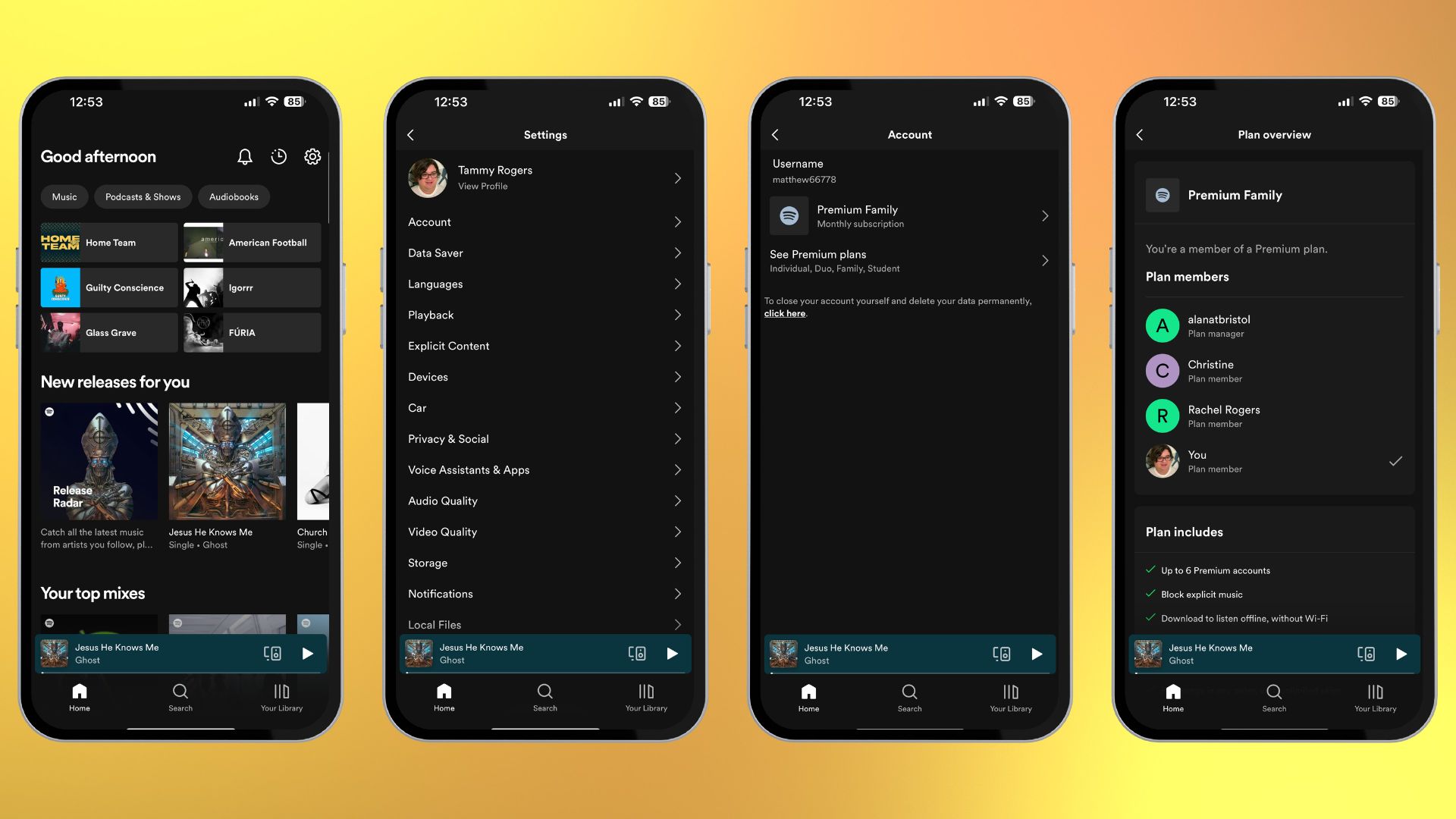
(Imagem: © Future/ iMore)
- Abra o aplicativo Spotify
- Toque em engrenagem de configurações no canto superior direito
- Toque em conta
- aperte o tipo de assinatura
- Imprensa ‘cancelar assinatura’
Você também pode fechar sua conta permanentemente aqui, embora só deva fazer isso se nunca mais voltar à plataforma.
Como fechar sua conta do Spotify
- Abra o aplicativo Spotify
- Toque em engrenagem de configurações no canto superior direito
- Toque em conta
- Tocar ‘fechar conta‘
Essas etapas funcionam apenas se você tiver uma conta premium individual do Spotify – para membros do plano familiar, você não poderá alterar os detalhes do plano no aplicativo.
Como cancelar o Spotify por meio de assinaturas do iOS

(Imagem: © Future/ iMore)
Cancelar desta forma só funciona se você pagou sua assinatura através do esquema de compra in-app no iOS, caso contrário, você terá que optar por uma das outras opções.
- Abrir Configurações
- Toque no seu nome no banner no topo
- Tocar assinaturas
- Tocar Spotify
- Tocar Cancelar assinaturaem seguida, confirme o caixa de diálogo que aparece
Cancelar Spotify no Mac
Na verdade, existe apenas uma maneira de cancelar o Spotify em um desktop, e é no seu navegador. O aplicativo apenas leva você para a página da Web de qualquer maneira, então provavelmente é melhor começar por aí. Para mais informações, o Spotify tem sua própria página sobre cancelamento.
Como cancelar o Spotify no Mac
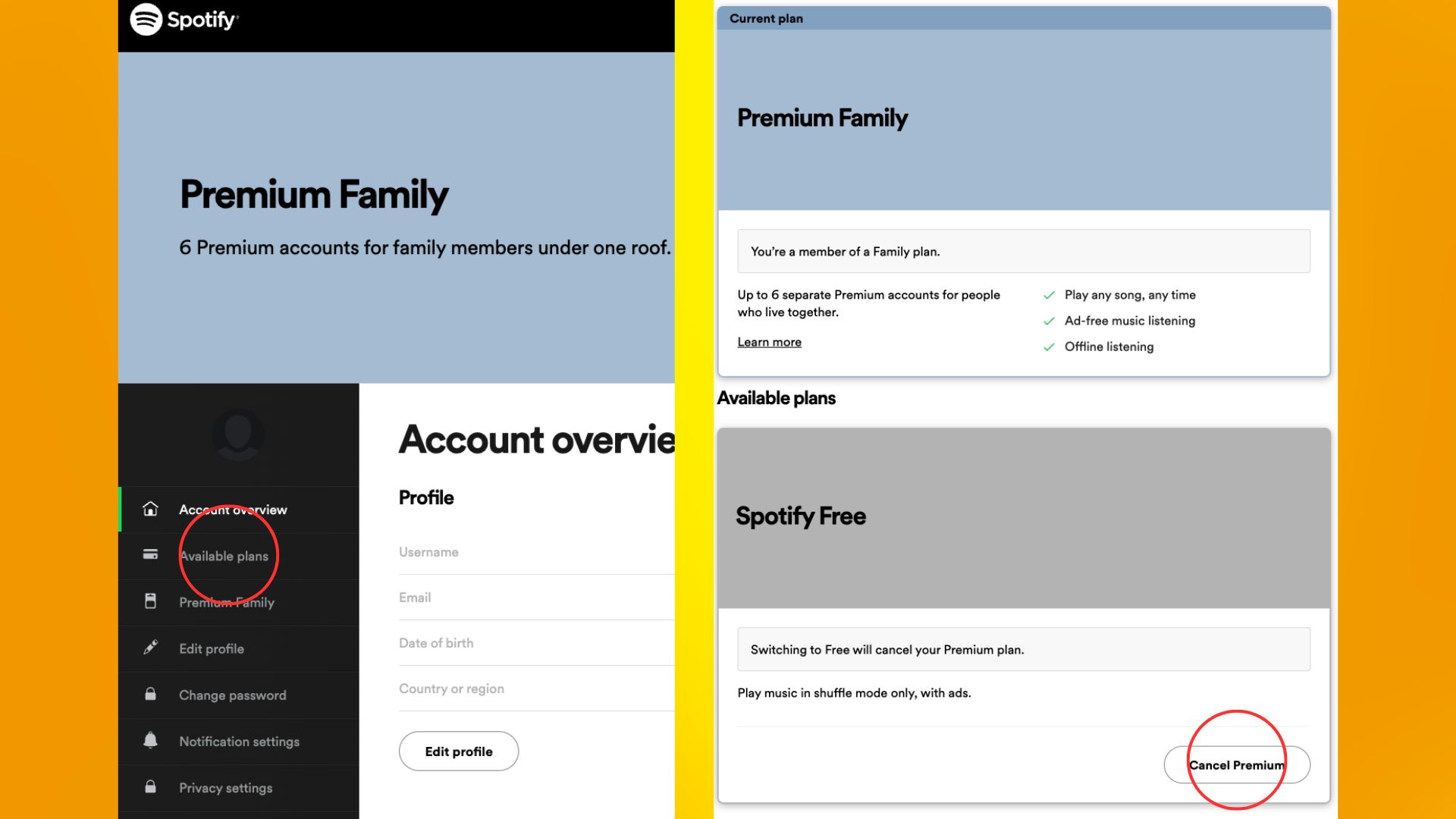
(Imagem: © Future/ iMore)
- Dirigir a spotify.com/account
- Bater planos disponíveis
- Role para baixo até cancelar prêmio
- Segue o instruções na tela
Como dito anteriormente, esta é a única forma de cancelar se você for o proprietário ou membro de uma conta Premium Duo ou Family.
Apple Music – é a plataforma para você?
Então você cancelou o Spotify e agora se pergunta; qual plataforma é melhor para você agora? É provável que você esteja considerando o Apple Music e é fácil entender o porquê. A biblioteca é extensa, com toda a música que você poderia querer (a menos que você goste de gravações dos anos 20 de pianistas de nicho tocando em bares de jazz durante a proibição), e há alguns recursos extras super legais.
Há música de alta resolução com o programa Apple Lossless, e isso vem incluído no preço da sua assinatura – que é o mesmo $ 9,99 por mês do Spotify. Se você sente falta de podcasts, pode sempre entrar no aplicativo Apple Podcasts, e também há algumas listas de reprodução com curadoria excelente de humanos reais. O Apple Music é uma alternativa brilhante ao Spotify, principalmente se você for usuário de um dos melhores iPhones e quiser uma experiência perfeita.



